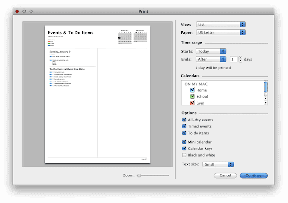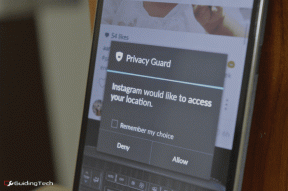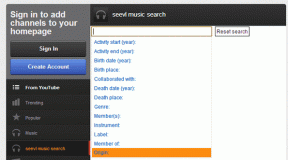Sådan rettes Android-højttaler, der ikke virker
Miscellanea / / November 28, 2021
Android-enheder, selvom de for det meste er upåklagelige, er ikke uden fejl. Et almindeligt problem, der får brugere til at klø sig i hovedet, er, at telefonens interne højttaler ikke fungerer. Før du skynder dig til et servicecenter og betaler store penge, er der et par fejlfindingsrettelser, du kan prøve derhjemme. Læs nedenfor for at lære, hvordan du løser problemet med Android-højttaler, der ikke fungerer.
Højttalere er en grundlæggende del af enhver mobilenhed, så når de holder op med at virke, forårsager det brugerne en masse frustration. Det aktuelle problem kan være hardware- eller softwarerelateret. Mens de fleste hardwareproblemer ville kræve professionel assistance, kan problemer med software blive løst derhjemme. Men lad os først identificere kilden til problemet. Først da vil vi være i stand til at vælge den rigtige løsning.

Indhold
- Sådan rettes Android-højttaler, der ikke virker
- Diagnose: Android-højttaler virker ikke
- Metode 1: Deaktiver lydløs tilstand
- Metode 2: Rengør hovedtelefonstikket.
- Metode 3: Skift output manuelt til telefonhøjttalere
- Yderligere metoder.
Sådan rettes Android-højttaler, der ikke virker
Diagnose: Android-højttaler virker ikke
Her er et par måder, hvorpå du kan køre en diagnosticeringstest på din Android-telefon for at bestemme årsagen til, at telefonens højttaler ikke fungerer under opkaldsproblemet:
1. Brug det indbyggede Android Diagnostics Tool: Mange Android-enheder leveres med et indbygget diagnosticeringsværktøj, som du kan få adgang til ved hjælp af telefonopkaldet. Koden varierer alt efter enhedsmodel og Android-version.
- Enten urskive *#0*#
- eller ring *#*#4636#*#*
Når diagnosticeringsværktøjet er blevet aktiveret, skal du køre hardware test. Værktøjet vil instruere højttaleren til at afspille lyd. Hvis den overholder, er din højttaler i funktionsdygtig stand.
2. Brug en diagnosticeringsapp fra tredjepart: Hvis din enhed ikke tilbyder et indbygget diagnosticeringsværktøj, kan du bruge en tredjepartsapp til samme formål.
- Åbn Google Legetøjsbutik på din Android-enhed.
- Hent det TestM Hardwareapp.
- Start appen og køre testen for at afgøre, om den defekte højttaler skyldes et hardware- eller softwareproblem.
3. Start i fejlsikret tilstand: Det Fejlsikret tilstand på Android deaktiverer alle tredjepartsapps og fjerner de fleste fejl på din enhed.
- Hold Power-knap på din enhed for at få genstartsmulighederne frem.
- Tryk og hold Sluk knappen, indtil den beder dig om at genstarte i sikker tilstand.
- Trykke på Okay at starte i fejlsikret tilstand.
Når din telefon er i sikker tilstand, skal du afspille lyd og teste, om problemet med Android-højttaleren ikke fungerer, er løst. Hvis ikke, lad os nu diskutere metoderne til at løse telefonens interne højttaler, der ikke fungerer problem i Android-enheder.
Bemærk: Da smartphones ikke har de samme indstillingsmuligheder, og de varierer fra producent til producent, skal du derfor sikre dig de korrekte indstillinger, før du ændrer nogen.
Lad os se, hvordan løse problemet med telefonens interne højttaler, der ikke virker med nedenstående guide:
Metode 1: Deaktiver lydløs tilstand
Den lydløse tilstand på Android kan, selvom den er ekstremt hjælpsom, nemt forvirre nybegyndere. Da denne funktion nemt kan aktiveres, ender mange brugere med at tænde den ved et uheld. Så undrer de sig over, hvorfor deres telefon er gået fra, eller telefonhøjttaleren ikke fungerer under opkaldet. Sådan repareres telefonens interne højttaler, der ikke fungerer, ved at deaktivere Silent Mode:
På din Android-enhed, observere statuslinjen. Se efter et ikon: en klokke med gennemslag. Hvis du kan finde et sådant symbol, er din enhed i Silent Mode, som vist.
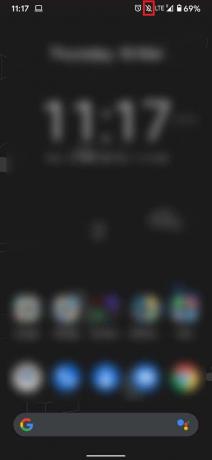
Der er to måder at slå lydløs tilstand fra på din telefon:
Mulighed 1: Genvejsmetode ved hjælp af lydstyrketaster
1. Tryk på Lydstyrke-knap indtil lydmulighederne bliver synlige.
2. Tryk på lille pil ikon i bunden af skyderen for at afsløre alle lydindstillinger.
3. Træk skyderen til dens maksimal værdi for at sikre, at dine højttalere begynder at fungere igen.
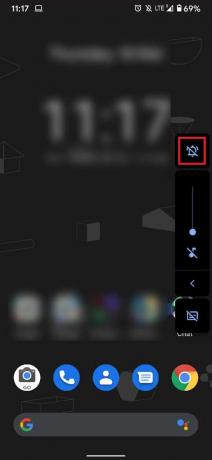
Mulighed 2: Tilpas lyd ved hjælp af enhedsindstillinger
1. For at deaktivere lydløs tilstand skal du åbne Indstillinger app.
2. Trykke på Lyd for at åbne alle lydrelaterede indstillinger.
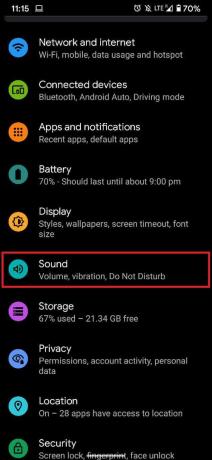
3. Den næste skærm vil indeholde alle de kategorier af lyd, din enhed kan producere, nemlig medier, opkald, meddelelser og alarmer. Her, træk skyderne til højere eller næsten maksimale værdier.
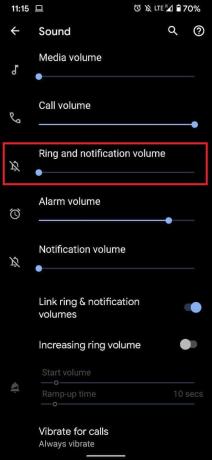
4. Når du har trukket hver skyder, ringer din telefon for at demonstrere den lydstyrke, som skyderen er indstillet til. Derfor kan du indstille skyderen efter dine krav.
Hvis du kan lytte til lyden, er telefonens højttaler, der ikke fungerer under opkaldet, blevet løst.
Læs også:Forbedre lydkvaliteten og øge lydstyrken på Android
Metode 2: Rengør hovedtelefonstikket
Hovedtelefonstikket giver dig mulighed for at tilslutte lydenheder til din Android-telefon. Når en enhed er tilsluttet via 3 mm hovedtelefonstikket, a hovedtelefonikon vises på meddelelsespanelet. Der har dog været tilfælde, hvor brugere har set hovedtelefonsymbolet på deres telefon, selv når en sådan enhed ikke var tilsluttet. Dette kan være forårsaget af støvpartikler, der har sat sig inde i 3 mm donkraften. Rengør donkraften ved at:
- blæser luft ind i det for at fjerne støv.
- ved hjælp af en tynd ikke-metallisk pind til forsigtigt at rydde den.
Metode 3: Skift output manuelt til telefonhøjttalere
Hvis din enhed stadig antyder, at den er tilsluttet et headset, selv når den ikke er det, skal du ændre outputlydindstillingerne manuelt. Følg de givne trin for at ændre lydoutput til telefonhøjttalere for at rette op på Android-højttalere, der ikke fungerer ved hjælp af en tredjepartsapp, Deaktiver hovedtelefoner (aktiver højttaler). Appens grænseflade er ekstremt enkel, og du kan konvertere lydoutputtet med et enkelt tryk på kontakten.
1. Fra Google Legetøjsbutik, Hent Deaktiver hovedtelefoner.
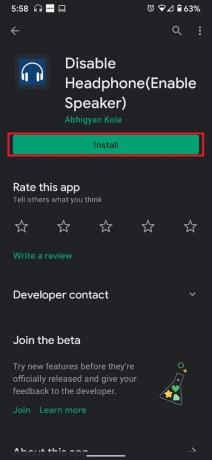
2. Trykke på Højttalertilstand mulighed, som fremhævet.

Når højttalerne er blevet aktiveret, afspil musik og skru op for lyden. Bekræft, at problemet med telefonens interne højttaler ikke fungerer, er løst.
Yderligere metoder
1. Genstart din enhed: En ofte undervurderet løsning på mange problemer, genstart af din enhed har potentiale til at fjerne fejl fra dit operativsystem. Genstart af en Android tager næppe nogen tid og har ingen ulemper. Det gør det altså et forsøg værd.
2. Nulstil til fabriksindstillinger: Hvis alle andre metoder mislykkes, så nulstilling af din enhed er en holdbar mulighed. Husk at sikkerhedskopiere alle dine data, før du udfører telefonens fabriksindstilling.
3. Fjern din telefon fra dens cover: Smartphones heftige covers kunne hæmme lyden af dine højttalere, og det kan virke som om telefonens interne højttaler ikke fungerer, når den i virkeligheden fungerer korrekt.
4. Hold din telefon i ris: Selvom denne metode er ukonventionel, er den mest passende, hvis din telefon har været ude for en vandulykke. At placere en våd telefon i ris kan befri systemet for fugt og muligvis løse problemet med Android-højttaler, der ikke fungerer.
5. Besøg et autoriseret servicecenter: På trods af alle dine anstrengelser, hvis højttalerne på din enhed stadig ikke reagerer, er det bedst at besøge det nærmeste autoriserede servicecenter for at løse problemet med telefonens interne højttaler, der ikke fungerer.
Anbefalede:
- Sådan slår du Fortællerstemme fra i Windows 10
- Sådan bruger du Android-telefon som højttaler til pc eller tv
- Hvorfor genstarter Android tilfældigt?
- Sådan bruges tekst til tale Android
Vi håber, det er lykkedes dig løse problemet med Android-højttalere, der ikke fungerer. Fortæl os, hvilken metode der virkede for dig. Hvis du har spørgsmål eller forslag, er du velkommen til at skrive dem i kommentarfeltet nedenfor.